Tilføje og formatere i Word til Windows
Tilføj og formatér tekst
-
Anbring markøren, hvor du vil i dokumentet, og skriv noget tekst.
-
På fanen Hjem skal du vælge en indstilling:
-
Skrift type, skrifttype, skriftstørrelse, fed, kursiv, understregning, højlys og farve
-
Afsnit – punkttegn, nummerering, justering, linje og afstand mellem afsnit
-
Typografier – overskrifter, titler, undertekster
-
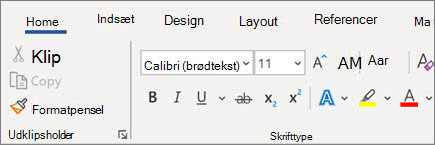
Indsæt et billede
-
Vælg Indsæt > Billede.
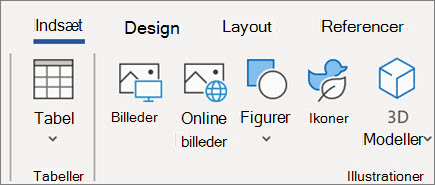
Indsæt en tabel
-
Vælg indsæt > tabel , og vælg derefter den ønskede tabelstørrelse.
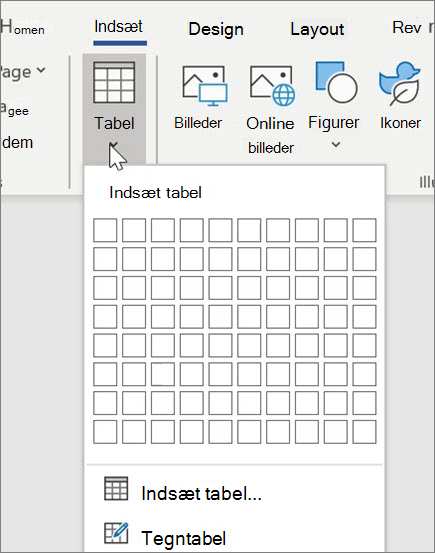
Tilføj et link
-
Markér noget tekst.
-
Vælg Indsæt > Link.
-
Vælg et nyt element, eller Vælg Indsæt link.
-
Vælg, hvor du vil oprette et link til.
-
Vælg OK.




